Dernière mise à jour le 23 mai 2019 par Shahzad Saeed
Vous souhaitez obtenir des données plus précises sur les visiteurs provenant des pages mobiles accélérées de Google (AMP) sur votre site Web WordPress? MonsterInsights est le seul plug-in WordPress Analytics qui vous permet d'intégrer à Google AMP qui prend également en charge Google Optimize.
Dans ce guide, nous allons vous montrer comment ajouter Google Analytics aux pages AMP sur WordPress à l'aide de MonsterInsights.
Qu'est-ce que Google AMP?
Google Projet mobile accéléré (AMP) est une initiative opensource visant à accélérer le chargement du contenu Web pour les utilisateurs mobiles.
Vous avez peut-être déjà vu le symbole AMP sous certains résultats de recherche Google sur mobile.
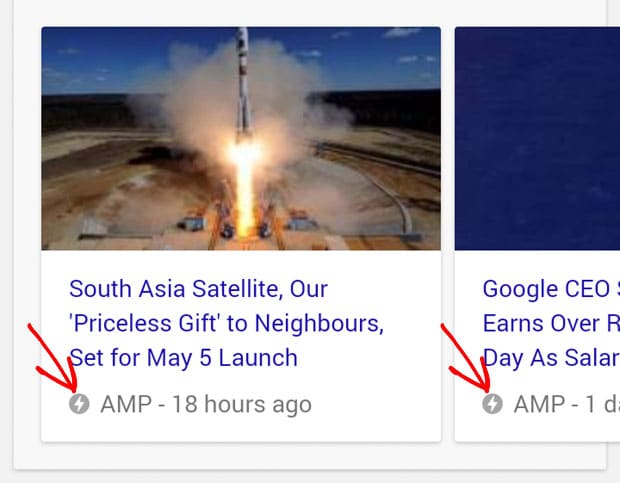
Cela vous indique que, en cliquant sur le résultat de la recherche, vous serez dirigé vers une page AMP, qui est une version simplifiée de l'article d'origine spécialement conçue pour augmenter la vitesse de la page.
Mieux encore, si vous cliquez sur les résultats de la recherche trouvés dans le carrousel de news, vous pouvez facilement faire défiler les différentes pages du carrousel. charger presque instantanément sur votre navigateur mobile.
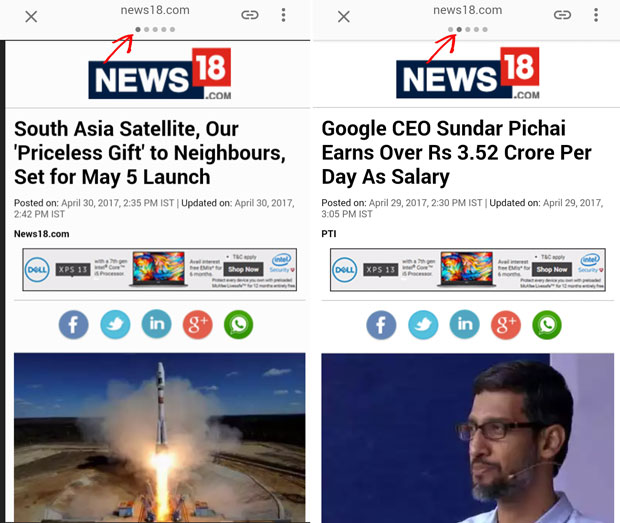
Les pages AMP sont une version simplifiée de votre site. Ils utilisent une version simplifiée distincte de CSS et des images à chargement paresseux pour accélérer le chargement de vos pages Web.
Examinez la différence entre une page Web mobile normale et une page compatible AMP:
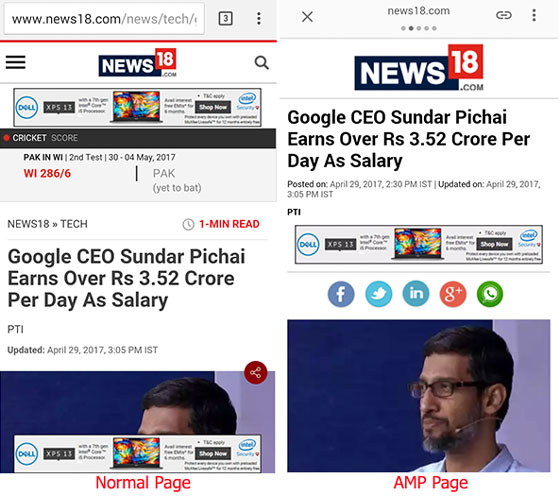
Activer AMP dans vos articles est une solution gagnante pour vous et vos visiteurs organiques, car cela augmente le nombre de pages vues pour vous et améliore l'expérience de lecture des visiteurs de votre site. De plus, cela contribue à améliorer le classement SEO de votre site.
Suivi des pages compatibles AMP avec Google Analytics
Vous pouvez suivre vos pages compatibles AMP avec Google Analytics, mais la tâche est relativement complexe pour les débutants. En effet, AMP utilise un extrait d’analyse distinct de votre code de suivi Google Analytics standard.
En réalité, vous devez modifier le code de suivi Google Analytics manuellement. Même dans ce cas, il est parfois nécessaire de faire un dépannage supplémentaire pour que tout fonctionne correctement.
Heureusement, le plugin MonsterInsights vous permet de vous aider facilement. ajouter Google Analytics aux pages AMP en quelques clics.
MonsterInsights est le seul plug-in WordPress Analytics prenant en charge l'intégration AMP avec Google Optimize, un produit gratuit de test et de personnalisation A / B de Google.
Cela signifie que non seulement vous pouvez mieux comprendre les visiteurs de votre site Web, mais vous pouvez également offrir des expériences plus engageantes et pertinentes pour votre public.
Voici quelques fonctionnalités clés du module MonsterInsights Google AMP:
- Il arrête le suivi des visiteurs: Par défaut, lorsqu'un utilisateur visite une page AMP, puis une page normale (ou inversement), Google AMP Analytics la comptabilise comme deux sessions différentes. Notre module complémentaire Google AMP corrige ce problème et en assure le suivi en une seule session.
- Il supporte d'autres fonctionnalités de MonsterInsightsRemarque: Dans vos pages AMP, vous pouvez ajuster les fréquences d'échantillonnage avec l'addon Performance ou segmenter vos analyses avec différentes dimensions avec l'addon Custom Dimensions.
- A / B testez vos pages AMP avec Google Optimize: Vous pouvez créer différentes versions de vos pages AMP pour tester les interactions utilisateur afin de découvrir ce qui fonctionne le mieux sur vos pages AMP.
Ajout de Google Analytics aux pages AMP en 2 minutes
Nous supposons que vous avez déjà configuré Google Analytics dans WordPress avec MonsterInsights.
Pour intégrer Google AMP à Google Analytics, vous devez installer et activer le module complémentaire Google AMP.
Pour accéder à l'addon, vous devez avoir le plan de licence Plus ou supérieur.
Le plug-in Automattic AMP doit également être installé et activé, et vous devez exécuter WordPress version 4.6 ou plus récente.
Une fois tout ce qui est pris en charge, allez à Insights »Compléments et cliquez Installer sous l'addon MonsterInsights Google AMP.
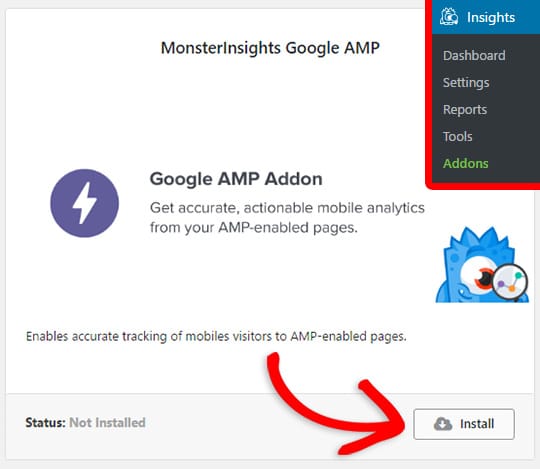
Une fois le plugin installé, le bouton changera pour indiquer Activer. Allez-y et cliquez sur le Activer bouton pour vous assurer que l'addon est actif et prêt à être utilisé.
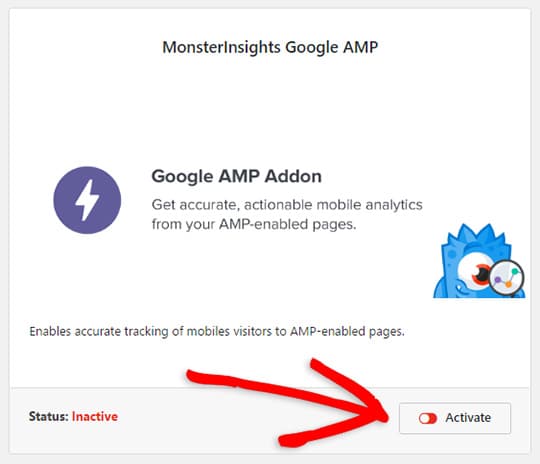
Félicitations!
Vous avez correctement installé le module complémentaire AMP de Google. Aucune autre configuration n'est requise.
Si vous voulez confirmer vos paramètres AMP juste pour être sûr, allez à Insights »Paramètres et cliquez sur le Les éditeurs languette. Ensuite, faites défiler jusqu'à la section « Google AMP ». Le curseur d'activation de Google AMP est activé.
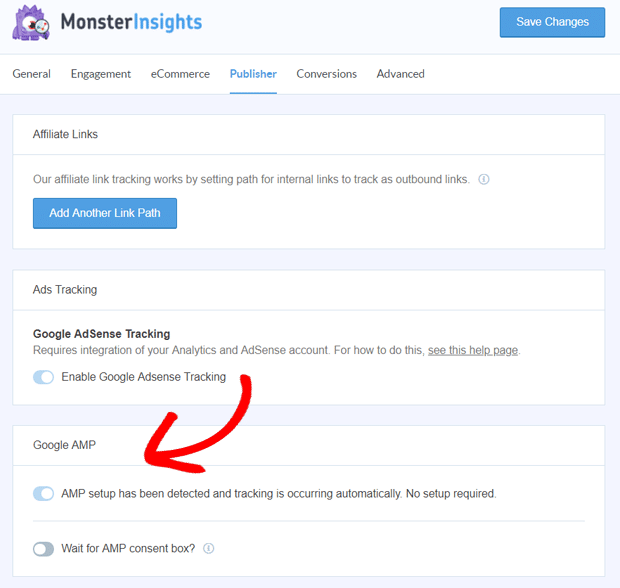
La deuxième option vous permet d'activer le suivi AMP après consentement. Si vous n’avez pas implémenté de boîte de consentement sur votre site, veillez à ne pas activer cette option. Sinon, cela empêchera le plug-in de suivre tous les utilisateurs AMP.
Comment trouver des données AMP dans Google Analytics
Pour rechercher vos données AMP dans Google Analytics, connectez-vous à votre compte Google Analytics et sélectionnez le site Web sur lequel vous souhaitez rechercher les données AMP.

Aller à Comportement »Contenu du site» Toutes les pages. Pour afficher les données de vos pages AMP uniquement, utilisez la barre de recherche au-dessus du tableau avec le mot-clé. / amp. Cela vous montrera les rapports de trafic pour vos pages AMP uniquement.
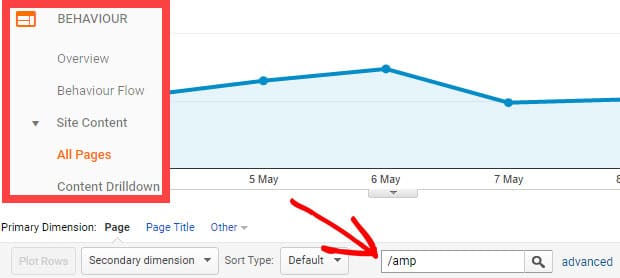
Si vous monétisez votre site Web avec Google Analytics, vous pouvez également suivre les performances de vos annonces. Vous pouvez vous reporter à notre guide pour savoir comment suivre Google AdSense dans Google Analytics.
N'oubliez pas de nous suivre sur Gazouillement et Facebook pour plus de didacticiels Google Analytics.
